在线配色器
搭出好色彩

描边路径操作非常简单。不过运用起来就是千变万化的。如下面的教程,基本上都是用描边路径来制作色块,不过作者通过控制描边画笔的大小、颜色、渐变等,做出色彩非常丰富的字体

CS4推出了强大3D工具,经过一系列完善,CS6自带的3D工具功能更强大,操作也更人性化,做一些简单的3D效果完全可以比美专业的3D软件。本教程的文字制作过程介绍的

本教程的文字看上去并不是很复杂,不过制作过程是非常繁琐的,其中包含了很多细节的处理。如文字纹理部分都需要用一些滤镜及图层样式等来制作,文字表面的奶酪需要用画笔结合图
16、在Xara上准备文本
OK,,现在打开Xara3D 6。正如我以前说过的保持字母的顶部可见。Xara是非常容易使用的,如果你花费约5分钟,你就会知道一切。
在下图,我指出了一些更重要的被用来生成这个文本的选项。我建议你使用你自己的设置。但是,如果你想达到的目标和我类似,那么颜色就用这个:光1:#
FBDBFF 光2:# EF72D2 光3:# E35DB0
在其余的颜色选项保持不变。

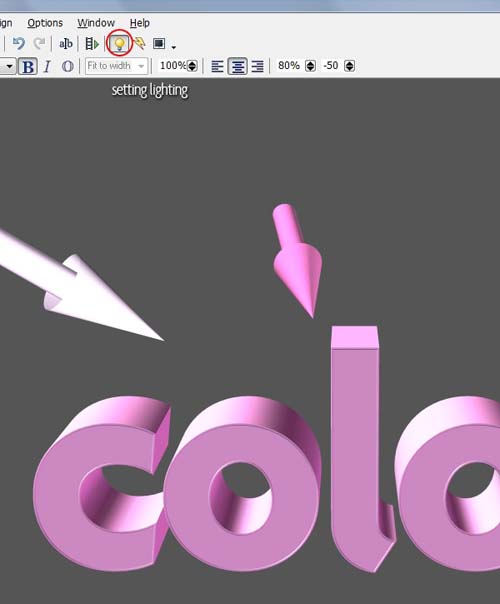
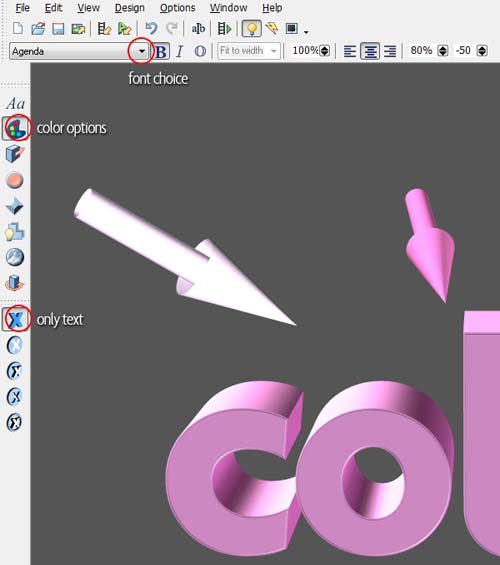
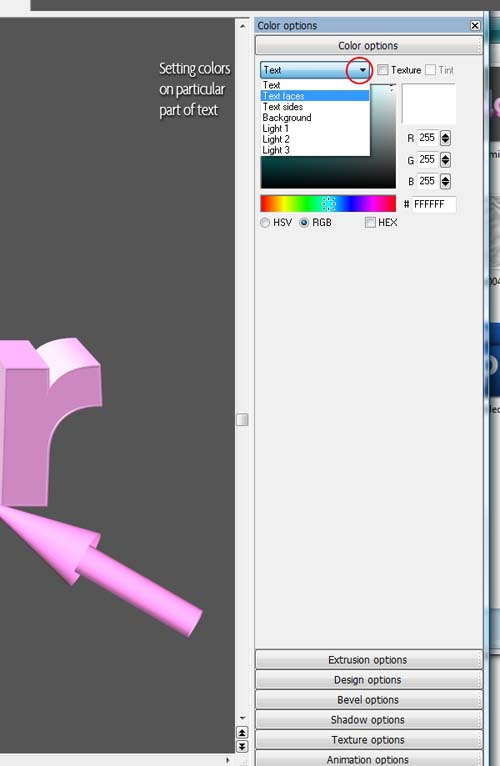
17、保存文本
人们有时会忘记有关Xara3D 6以下几点:
在你保存时,要去阴影选项,关闭阴影(不希望保留Xara自带的影子,它看起来会非常糟糕)。
然后将文件保存到Photoshop的可读格式,去文件>导出,选择PNG格式,并按下图2的设置保存该图像。
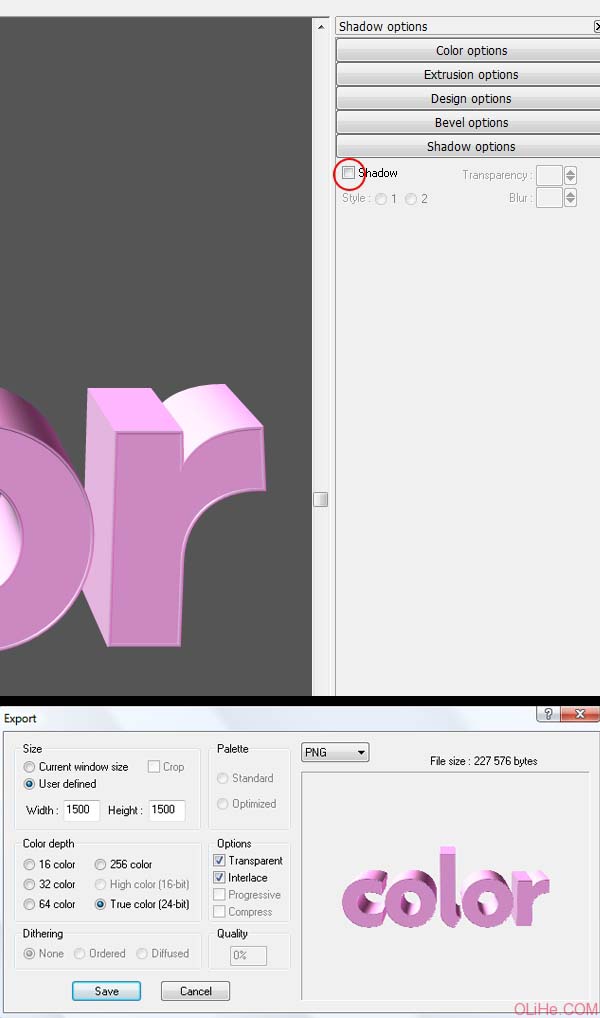
Copyright © 2016-2022 WWW.PSDEE.COM All Rights Reserved 版权归PSDEE教程网所有
本站所发布内容部分来自互联网,如有侵犯到您的权益烦请通知我们,我们会在3个工作日内删除相关内容
联系QQ:309062795 闽ICP备10004512号-4